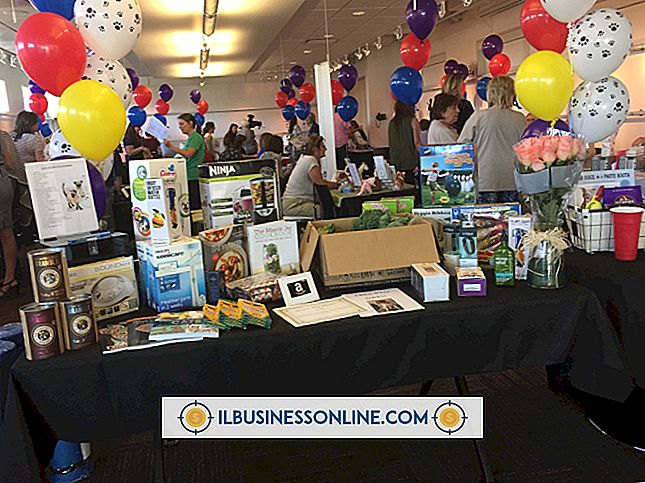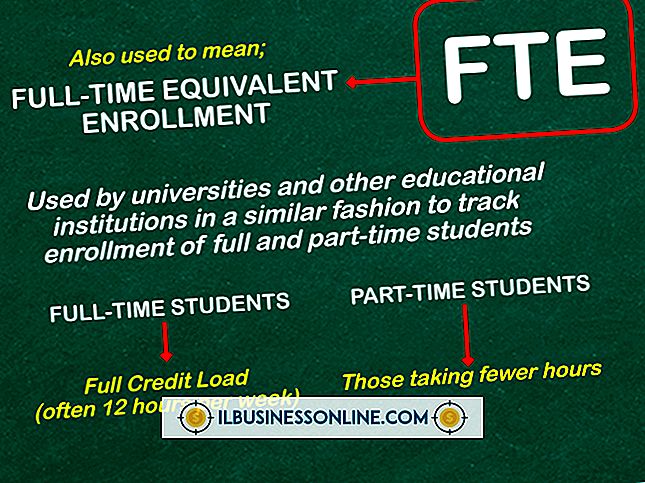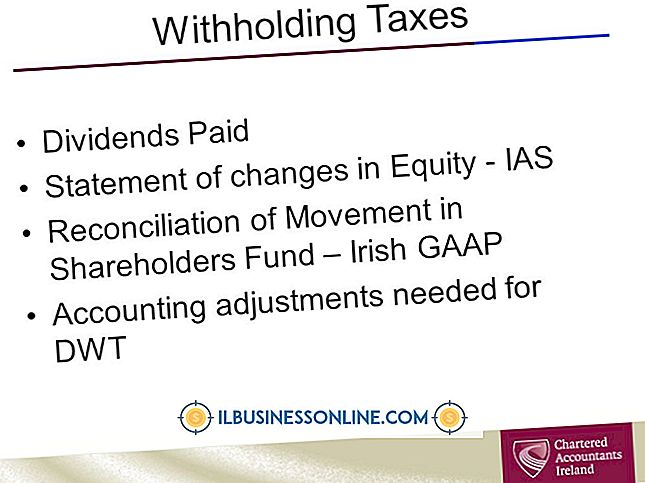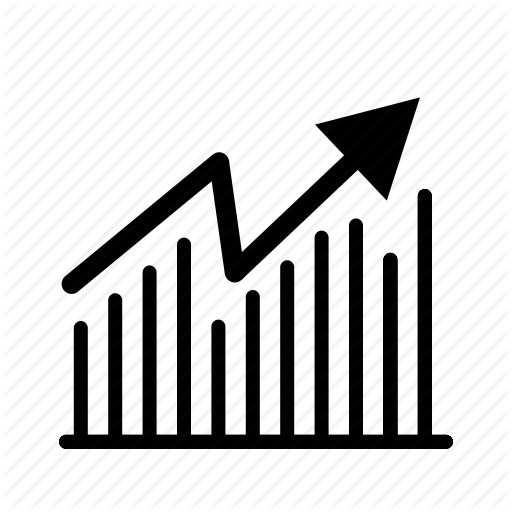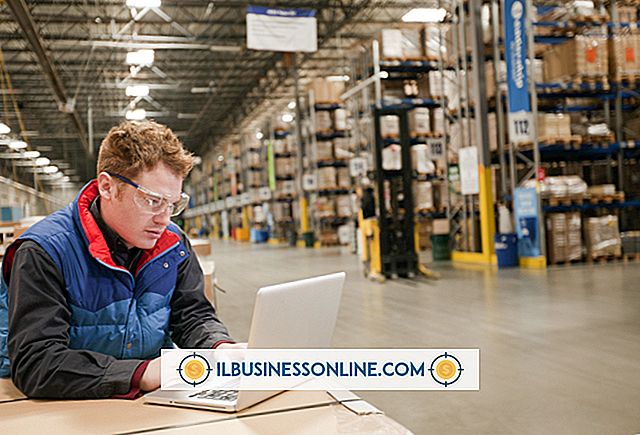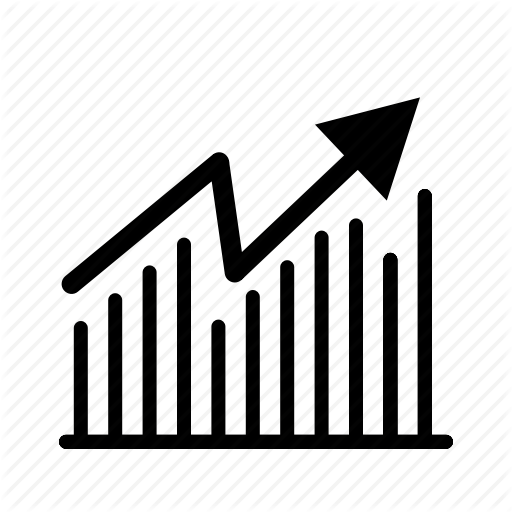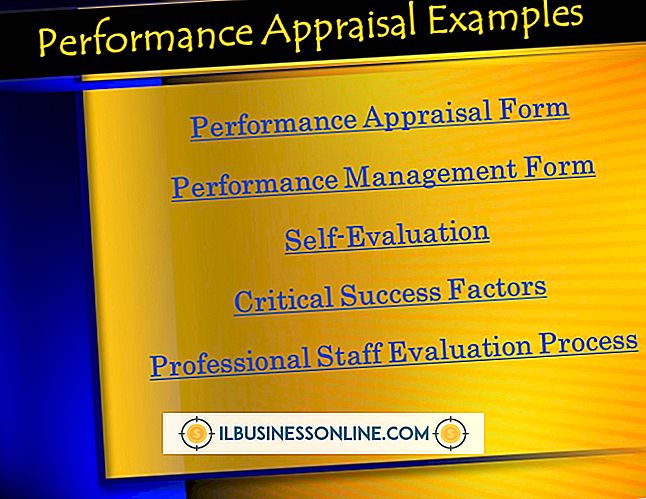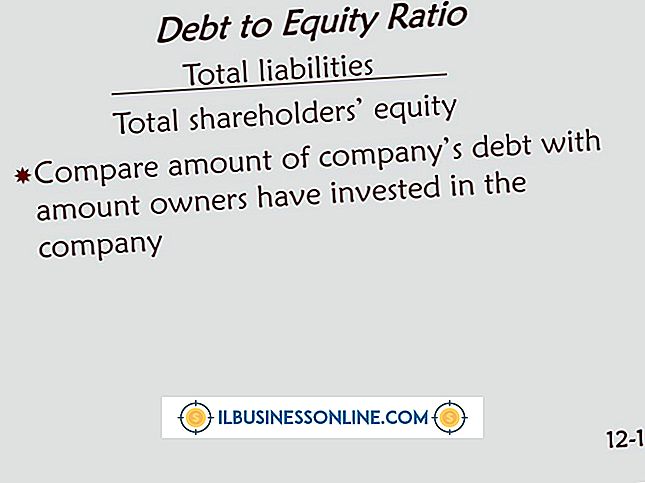Sådan Fix NVRAM til en iMac

Stationære computere bruger en specialiseret form for hukommelse til at gemme grundlæggende opstartsindstillinger. Sikkerhedskopieret af et lille batteri, der er fastgjort til computerens bundkort, fortsætter indstillingerne i denne opbevaring, efter at du har lukket computeren. På en iMac med en Intel-processor bevarer ikke-flygtige RAM- eller NVRAM de indstillinger, som din computer har brug for, før den læser harddisken og læser dit operativsystem. Hvis disse indstillinger bliver korrupte, kan du nulstille dem gennem en procedure, du udfører, når din iMac starter.
1.
Luk din iMac. Du kan åbne Apple-menuen og vælge "Luk ned" eller trykke på tænd / sluk-knappen for at hente en dialogboks, der giver dig mulighed for at lukke dit system eller sætte det i dvale.
2.
Tryk på tænd / sluk-knappen for at starte din iMac. Tryk straks og hold "Command-Option-PR", før din iMac-skærm bliver grå. Hvis du ikke trykker på denne tastekombination i tide, skal du lade din iMac afslutte opstart og prøve NVRAM-nulstillingsproceduren igen.
3.
Hold nede fire-tast kombinationen, mens din computer starter. Slip tasterne efter anden gang, den spiller sin startklippe.
4.
Åbn Apple-menuen og vælg "Systemindstillinger" for at kontrollere, hvilke indstillinger der er vendt tilbage til standardindstillingerne, når du nulstiller din Macs NVRAM. Din tidszone, højttalervolumen og skærmopløsning kan ændres, og du skal muligvis nulstille computerens startdisk-præference.
Tips
- Inden du forsøger en NVRAM-nulstilling, skal du sætte dine hænder på din iMac-tastatur for at bestemme den bedste måde at få adgang til den nødvendige kombination med fire nøgler. Hvis du har små hænder, kan du prøve at trykke på "Command-Option" -delen med siden af din venstre tommel og "R" med venstre pegefinger, mens du trykker på "P" -tasten med højre hånd.
- Hvis din iMac bruger et fusionsdrev som opstartsvolumen, eller du har oprettet en gennem programmet Diskværktøj til dette formål, starter systemet langsomt, efter at NVRAM er nulstillet, indtil du har hentet Systemindstillinger og igen etablerer din startdiskindstilling.
- Hvis du nulstiller NVRAM på en iMac med et RAID-tilsluttet, kan det påvirke systemets evne til at starte. Hold tasten "Option" nede, mens du starter for at få adgang til Startup Manager, så du kan vælge dit startdrev. Når din iMac har startet, kan du besøge Systemindstillinger for at bekræfte dit startdrev.
Advarsel
- NVRAM lagrer ikke netværksindstillinger, og kan heller ikke nulstille den genoprette den korrekte funktionalitet af systemlys, strøm, målvisningstilstand eller nogle aspekter af systemets ydeevne, herunder applikationsbelastningstider og computerrespons. For at adressere indstillinger, der vedrører disse funktioner eller problemer, skal du nulstille systemstyringscontrolleren (se Ressourcer).